Edge浏览器设置允许显示弹窗内容的详细操作方法
1、首选我们打开Edge浏览器,在浏览器右上方可以看到一个由三个点组成的“设置及其它”图标,使用鼠标点击该图标。

2、点击之后会在下方弹出Edge浏览器的菜单窗口,在窗口中找到并点击“设置”这一项。

3、这时会打开Edge浏览器的设置页面中,在页面左侧的导航菜单中点击切换到“cookie 和网站权限”设置页面中。
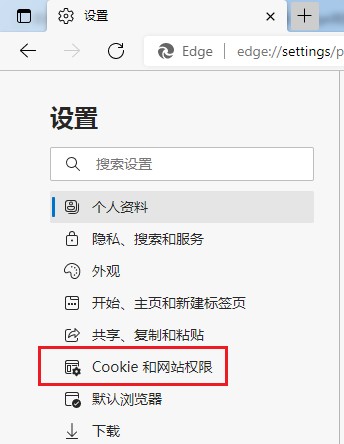
4、之后在页面右侧的列表中找到“广告”这一项,点击打开它。
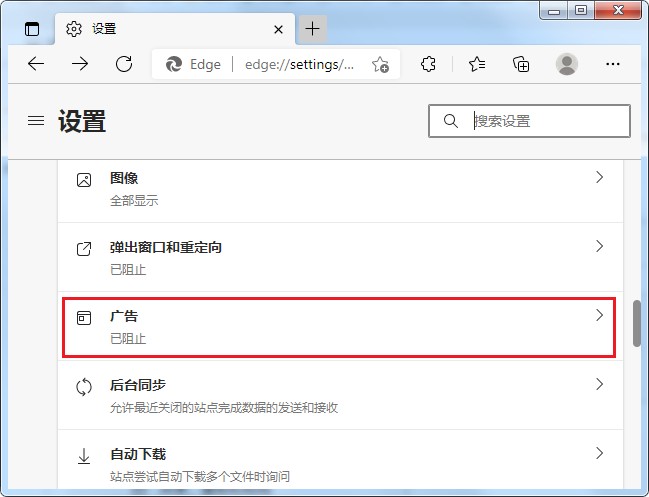
5、此时会进入到广告权限设置页面,点击“在显示干扰或误导性广告的站点上阻止”右侧的按钮将其关闭就可以了。
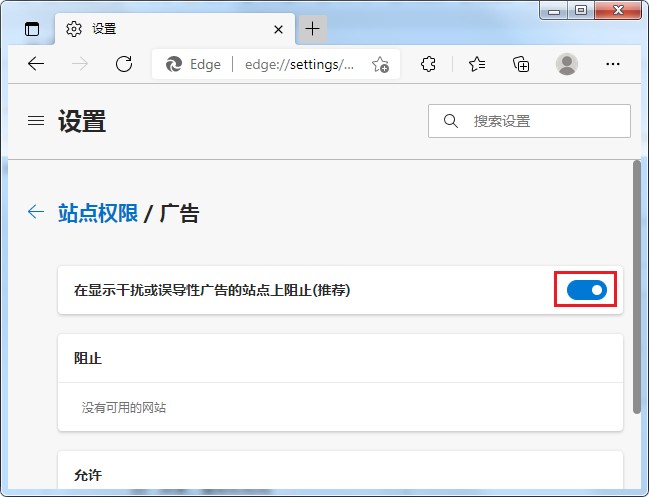
以上就是Edge浏览器设置允许显示弹窗内容的详细操作方法,如果你也想要查看弹窗中的内容,可以参考上面的方法在Edge浏览器中进行设置哦!